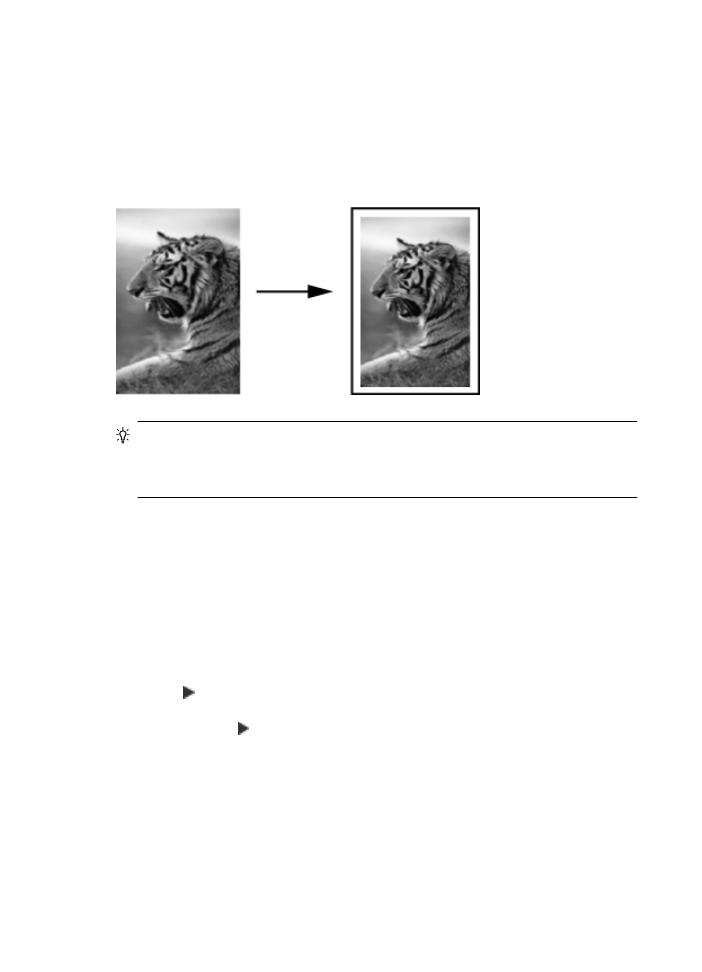
Redimensionnement d'un original pour le faire tenir sur du
papier Lettre ou A4
Si l'image ou le texte de votre document original remplit entièrement la feuille sans
marges, l'option Largeur page ou Page entière 91 % vous permet de réduire l'original
afin d'éviter que le texte ou les images ne soient rognés involontairement sur les bords
de la feuille.
Conseil
Vous pouvez aussi utiliser la fonction Largeur page pour agrandir une
petite photo à la taille de la zone imprimable d'une page. Pour réaliser cette opération
sans changer les proportions de l'original ni couper les bords, il se peut que l'appareil
HP Tout-en-un laisse une marge non uniforme sur les bords du papier.
Pour redimensionner un document à partir du panneau de commande
1.
Assurez-vous que le bac d'alimentation contient du papier.
2.
Placez l'original dans l'angle avant droit de la vitre (face à imprimer orientée vers le
bas) ou dans le bac d'alimentation (face à imprimer orientée vers le haut).
Si vous utilisez le bac d'alimentation, placez le document de telle sorte que le haut
de la page soit chargé en premier.
3.
Dans la zone Copier, appuyez sur le bouton Réduire/Agrandir.
4.
Procédez de l'une des manières suivantes :
•
Si vous avez placé l'original dans le bac d'alimentation ou sur la vitre, appuyez
sur jusqu'à ce que l'option Page entière 91 % s'affiche.
•
Si vous avez placé un original de taille normale ou de petit format sur la vitre,
appuyez sur jusqu'à ce que l'option Largeur page s'affiche.
5.
Appuyez sur Copier, Noir ou sur Copier, Couleur.
Pour redimensionner un document à partir du logiciel HP Photosmart Studio
1.
Assurez-vous que le bac d'alimentation contient du papier.
2.
Chargez l’original.
3.
Sélectionnez le Gestionnaire de périphériques HP sur le Dock.
La fenêtre Gestionnaire de périphériques HP apparaît.
Chapitre 7
84
Utilisation des fonctions de copie
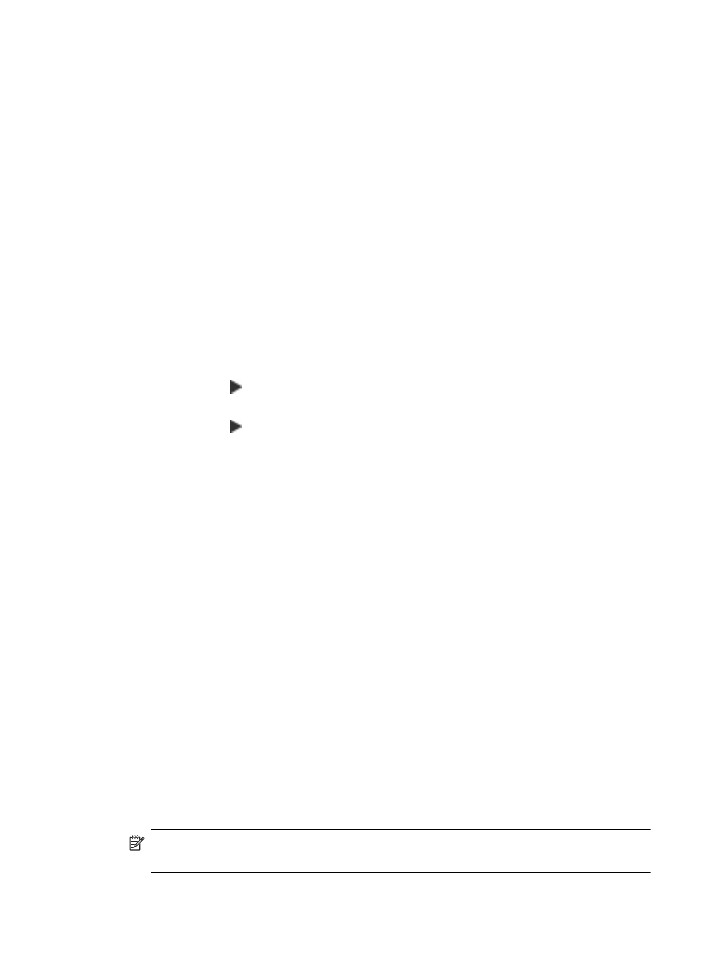
4.
Dans la zone Tâches, cliquez deux fois sur Copie.
La boîte de dialogue Copie HP s'affiche.
5.
Dans la zone Réduction - Agrandissement, cliquez sur Page entière.
6.
Cliquez sur Copie noire ou sur Copie couleur.
Redimensionnement d'un original à l'aide de paramètres
personnalisés
Vous pouvez utiliser des paramètres personnalisés pour réduire ou agrandir une copie
d'un document.
Pour définir un format personnalisé à partir du panneau de commande
1.
Assurez-vous que le bac d'alimentation contient du papier.
2.
Chargez l'original, face à imprimer vers le bas, dans l'angle avant droit de la vitre.
Si vous utilisez le bac d'alimentation, placez le document de telle sorte que le haut
de la page soit chargé en premier.
3.
Dans la zone Copier, appuyez sur le bouton Réduire/Agrandir.
4.
Appuyez sur jusqu'à ce que l'option Person. 100 % s'affiche.
5.
Appuyez sur OK.
6.
Appuyez sur ou saisissez le pourcentage de réduction/agrandissement sur le
clavier numérique.
Les pourcentages minimal et maximal de redimensionnement d'une copie varient
selon le modèle.
7.
Appuyez sur Copier, Noir ou Copier, Couleur.
Pour définir un format personnalisé à partir du logiciel HP Photosmart Studio
1.
Assurez-vous que le bac d'alimentation contient du papier.
2.
Chargez l’original.
3.
Sélectionnez le Gestionnaire de périphériques HP sur le Dock.
La fenêtre Gestionnaire de périphériques HP apparaît.
4.
Dans la zone Tâches, cliquez deux fois sur Copie.
La boîte de dialogue Copie HP s'affiche.
5.
Dans la zone Réduction - Agrandissement, sélectionnez Personnaliser et
saisissez un pourcentage.
6.
Cliquez sur Copie noire ou sur Copie couleur.
Copie d'un document au format Légal sur du papier au
format Lettre
Vous pouvez utiliser le paramètre Légal>Ltr 72% pour réduire une copie d'un document
au format Légal au format Lettre.
Remarque
Dans l'exemple, le pourcentage Légal>Ltr 72% peut ne pas
correspondre à celui qui figure sur l'écran du panneau de commande.